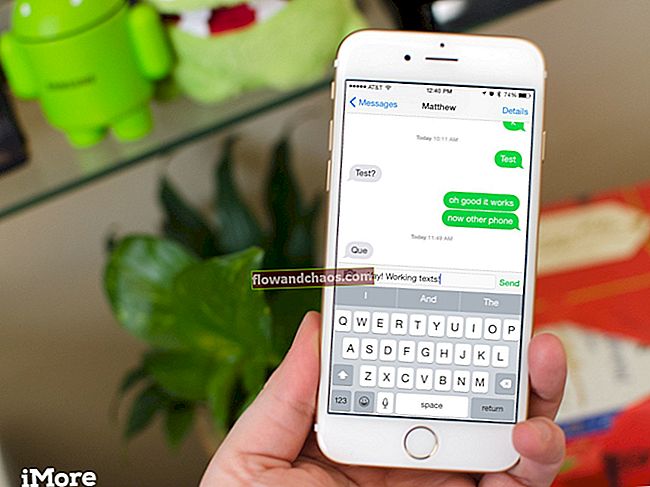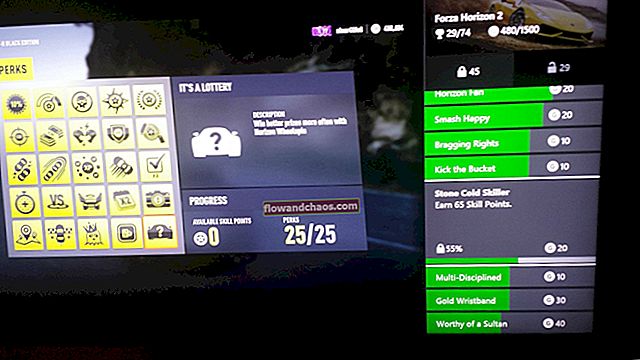Imati iPhone kao pametni telefon jedna je od najzgodnijih stvari na svijetu. Kakva god verzija bila, kad je iPhone u pitanju, uvijek zvuči otmjeno. Međutim, ako se vaš iPhone zagrije dok ga koristite, to više nije zabavno. Ovaj problem neće samo poremetiti aktivnost vašeg telefona, već može dovesti i do oštećenja iPhonea. Niste sami s tim problemom jer su mnogi korisnici iPhonea prijavili istu stvar. Ovdje ćemo podijeliti rješenja za rješavanje problema s pregrijavanjem iPhonea.
Zašto se moj iPhone zagrijava?
Na našem iPhoneu radimo razne aktivnosti, od telefonskog poziva do igranja igara. Zbog toga postoje različiti razlozi zašto se vaš iPhone pregrijava, uključujući igranje teške igre ili gledanje visokokvalitetnih videozapisa. Uglavnom za ovaj problem može biti odgovorna nekvalitetna baterija. Druga stvar koja može biti sumnjiva na ovaj problem je temperatura okoline, poput mjesta na kojem ste postavili iPhone ili vrućeg vremena.
Rješenja za rješavanje problema s pregrijavanjem iPhonea
Izbjegavajte vrućinu
Nemojte stavljati iPhone na mjesto s previše vrućine, poput armaturne ploče automobila. Nadzorna ploča vašeg automobila izravno dobiva jako sunčevo svjetlo. Ako je vani prevruće vrijeme, a i iPhone se zagrije, odnesite uređaj u hlad. Ostavite ga da se malo ohladi prije nego što ga ponovno počnete koristiti. Bez obzira koliko je iPhone vruć, nemojte ga stavljati u hladnjak. Neka se iPhone postupno hladi.

Prestanite puniti
Ako se vaš iPhone zagrije tijekom punjenja, odmah zaustavite ovu aktivnost. Promatrajte što se događa nakon zaustavljanja aktivnosti punjenja. Ako problem nestane, provjerite kabel i njegov adapter. Možda nije originalni.

Također pogledajte: Kako popraviti iPhone / iPad koji se neće puniti
Isključite iPhone
iPhone koji se zagrijava može značiti da nešto nije u redu s vašim uređajem. Prije nego što se počnete pitati "zašto mi se telefon zagrijava?", Najbolje bi bilo isključiti iPhone. Isključite iPhone pritiskom i držanjem tipke za uključivanje dok ne vidite crveni klizač. Pomaknite ga s lijeva na desno. Pričekajte minutu, a zatim ga ponovno uključite pritiskom na isti gumb nekoliko sekundi.
Ukloni kućište
Pribor nezavisnih proizvođača može uzrokovati neke uobičajene probleme na iPhoneu, poput problema s vijekom trajanja baterije i problema s pregrijavanjem iPhonea. Pa tako i iPhone slučaj. Dizajn i materijal kućišta mogu uzrokovati problem. Uklonite kućište i ostavite ga tako dok se telefon ne ohladi. Nakon što se uređaj ohladi, možete ga ponovno koristiti.

Isključite osobnu pristupnu točku
Ako internetsku vezu dijelite s ostalim uređajima koji koriste iPhone Personal Hotspot, isključite ovu značajku. Omogućuje vam dijeljenje interneta s iPhone mobitela s drugim uređajima. Da biste ga isključili, otvorite Postavke >> Osobna pristupna točka. Ovdje taknite okvir pored "Osobna žarišna točka" dok boja ne postane siva.

Isključite WiFi i Bluetooth
Provjerite jesu li WiFi i Bluetooth na iPhoneu uključeni. Ako je to slučaj, to može biti razlog vašeg problema s pregrijavanjem iPhonea. Te će značajke neprestano tražiti WiFi ili Bluetooth uređaj u blizini. Isključivanje oba kad vam nisu potrebna mogu vam pomoći smanjiti problem s toplinom. Idite do Control Center povlačenjem dna bilo kojeg zaslona uređaja prema gore. Dodirnite ikonu WiFi da vidite da je UKLJUČEN. Učinite istu stvar s Bluetoothom.

Uključi / isključi način rada u zrakoplovu
Kad uključite način rada u zrakoplovu, sve se bežične komponente deaktiviraju, uključujući one koje mogu povećati problem pregrijavanja iPhonea. Da biste ga uključili, pristupite Kontrolnom centru i dodirnite ikonu Zrakoplov dok ne vidite da lampica svijetli. Pričekajte jednu minutu, a zatim je isključite.

Isključite usluge lokacije
Lokacijske usluge su izvrsna značajka. Može otkriti mjesto na kojem ste sada. Iznimno je korisno kada želite pronaći najbližu WiFi žarišnu točku. Ova značajka koristi GPS za pronalaženje lokacija i neprestano će ga tražiti. Vaš iPhone postaje vruć? Pokušajte isključiti ovu značajku kada vam nije potrebna. Da biste ga onemogućili, idite na Postavke >> Privatnost >> Usluge lokacije.

Provjerite upotrebu baterije
Značajka upotrebe baterije omogućuje vam da vidite koje aplikacije troše puno baterije i uzrokuju probleme s pregrijavanjem iPhonea. Evo koraka za provjeru upotrebe baterije na iPhoneu:
- Idite na Postavke >> pomaknite se prema dolje, dodirnite Baterija
- Na zaslonu Baterija pričekajte nekoliko sekundi da se značajka učita. Zatim ćete pronaći značajku Upotreba baterije i neke aplikacije i usluge.

- Dodirnite "Posljednjih 7 dana" da biste vidjeli udio baterije koju je svaka aplikacija koristila u zadnjih 7 dana.
- Zatim dodirnite vrijeme
 znak da biste vidjeli detaljne informacije o svakoj aplikaciji.
znak da biste vidjeli detaljne informacije o svakoj aplikaciji.

- Sada ste u mogućnosti vidjeti osnovne informacije
- U ovom trenutku možete odlučiti ažurirati ili ukloniti aplikacije.
Ažurirajte iOS
Ažuriranje iOS-a može vam pomoći da se riješite ovog problema, jer uvijek dolazi s ispravcima programskih pogrešaka i novim značajkama. Problem je mogao uzrokovati pregrijavanje iPhonea. Koraci za ažuriranje iOS-a su:
- Provjerite je li baterija vašeg iPhonea ili iPada potpuno napunjena ili napunite bateriju tijekom postupka ažuriranja
- Provjerite imate li najmanje 1,5 GB besplatnog prostora za pohranu. Besplatnu pohranu možete provjeriti odlaskom na Postavke >> Općenito >> O >> pogledajte odjeljak Dostupno.
- Otvorite Postavke >> Općenito >> Ažuriranje softvera
- Ako je ažuriranje softvera dostupno, dodirnite Instaliraj sada.

Poništi sve postavke
Ovim će se postupkom resetirati sve postavke vašeg iPhonea, ali neće izbrisati podatke. Dakle, ova metoda je sasvim sigurna. Te postavke uključuju raspored početnog zaslona, jezik, tipkovnicu, lokaciju, privatnost itd.
- Idite na Postavke >> Općenito >> Resetiraj >> Resetiraj sve postavke
- Od vas će se tražiti da unesete šifru
- Dodirnite Poništi sve postavke
- Vaš iPhone će se ponovo pokrenuti i resetirati sve svoje postavke

Izbrišite iPhone
Ovom će se metodom izbrisati svi podaci i sadržaji s vašeg iPhonea. Predlažemo vam da napravite sigurnosnu kopiju podataka prije nego započnemo postupak. Možete slijediti upute u nastavku.
- Otvorite Postavke >> Općenito >> Resetiraj >> Izbriši sve postavke
- Dodirnite Izbriši iPhone
- iPhone će se ponovo pokrenuti
- Slijedite korake za postavljanje uređaja kao novog.

Vratite iPhone
Ovim će se postupkom izbrisati sve - podaci, aplikacije, postavke, OS, firmware itd. Predlažemo da prvo napravite sigurnosnu kopiju podataka s iPhonea.
- Otvorite iTunes softver na Mac / PC-u
- Povežite svoj iPhone ili iPad s Macom / računalom pomoću kabela za grom
- Na kartici Sažetak kliknite Vrati

- iTunes će prvo preuzeti firmware
- Nakon završetka postupka, postavite uređaj kao novi.
Kako riješiti problem s pregrijavanjem iPhonea nakon nadogradnje iOS-a
Dajte telefonu malo vremena
Dajte svom iPhoneu malo vremena da u potpunosti završi postupak. Postupak ažuriranja promijenit će konfiguraciju vašeg iPhonea. Pričekajte barem jedan dan da se vaš iPhone vrati u normalu, dobra je ideja.
Hard Reboot
Ako ste dali telefonu neko vrijeme, ali problem s pregrijavanjem iPhonea i dalje se pojavljuje, pokušajte izvršiti teško ponovno pokretanje. Ovom će se metodom izbrisati sve što je ostalo u sjećanju. Da biste to učinili, istovremeno pritisnite tipke za početni ekran i napajanje nekoliko sekundi dok se na zaslonu ne pojavi Appleov logotip.
Vratite iOS na stariju verziju
Imate priliku vratiti iOS na stariju verziju ako vam se ažuriranje ne sviđa ili ako se pojavi neki problem. Apple daje ovu priliku u roku od 1-2 tjedna nakon što objave novo ažuriranje.
Pričekajte sljedeće ažuriranje
Ako iz nekog razloga ne možete obaviti nadogradnju, možete pričekati sljedeće ažuriranje iOS-a. Obično, ako Apple dobije puno prigovora u vezi s iOS ažuriranjima, vrlo brzo će objaviti novu s popravcima.
Vratite iPhone
U slučaju da ste učinili sve gore navedene metode, ali još niste dobili rješenje za problem pregrijavanja iPhonea, čini se da ga morate vratiti na tvorničke postavke.
Ovi su problemi / rješenja pronađeni i učinkoviti na iPhone 4, iPhone 4s, iPhone 5, iPhone 5s, iPhone 5c, iPhone 6, iPhone 6 Plus, iPhone 6s, iPhone 6s Plus, iPhone SE, iPhone 7, iPhone 7 Plus, iPad, iPad Mini, iPad Air i iPad Pro.
Ako se problem s pregrijavanjem iPhonea i dalje pojavljuje iako ste isprobali ova rješenja, možda je riječ o hardverskom problemu - kontaktirajte Apple ili posjetite jednu od njihovih trgovina.
Također pogledajte: Kako riješiti probleme s iPhone SE Wi-Fi
 znak da biste vidjeli detaljne informacije o svakoj aplikaciji.
znak da biste vidjeli detaljne informacije o svakoj aplikaciji.